こんにちは!インスタ歴8年のサッシです。
アーカイブが戻る位置・・・ちょっと謎ですよね。
結論としては元のタイミングで再表示されるし相手に出た通知も復活するので、戻すとどうなるかをよ〜く知っておきましょう!
再表示のされ方・一括で戻せるかなども含め、このページでは以下の内容で「アーカイブを戻す」について完全ガイドしますね。
タイムラインのどこに戻るの?インスタでアーカイブ投稿が戻る時間・順番について
はじめに、タイミングをハッキリさせておきましょう。
アーカイブに収納された投稿をまた表示させるとしますね。
その場合、投稿はタイムライン・プロフィールのどこに戻るのでしょうか?
それについては以下のようになっていますよ。
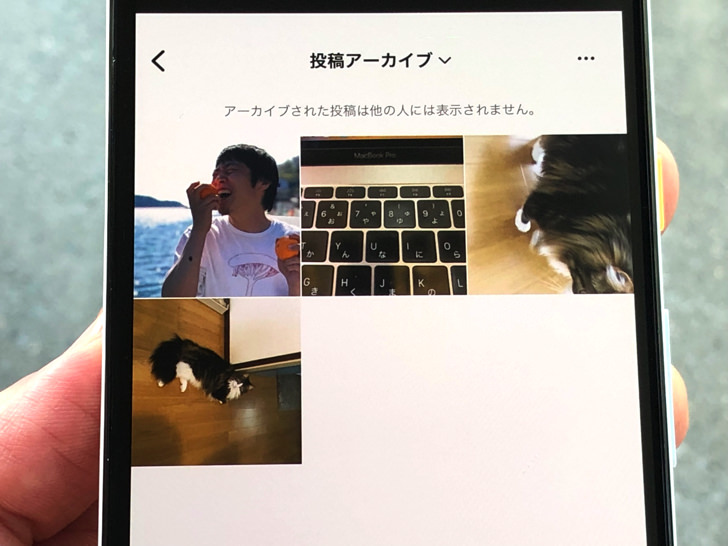
▲投稿アーカイブ
そう、ちゃんと元の時間・順番に戻るんです!
例えば古い順にA・B・Cと投稿して、Bの投稿をアーカイブしてから戻したとしますね。
するとちゃんとAとCの間の位置にグイッと挿入されて復活します。
自分やフォロワーさんのタイムラインにも、その投稿がアップされた日時のタイミングに再表示されていますよ。
ただし数日以上の時間が経っていると「過去の投稿を見る」を開いても載らない場合もあるようです。
投稿にタグ付けやメンションしてた場合は?アーカイブから戻すと通知はどうなる?
タイミングがわかったところで、お次は通知についてです。
投稿にタグ付けやメンションした場合は相手に通知が出ますよね。
その投稿をアーカイブしてから戻すと通知はどうなるのでしょうか?
答えはずばり再表示されるです!
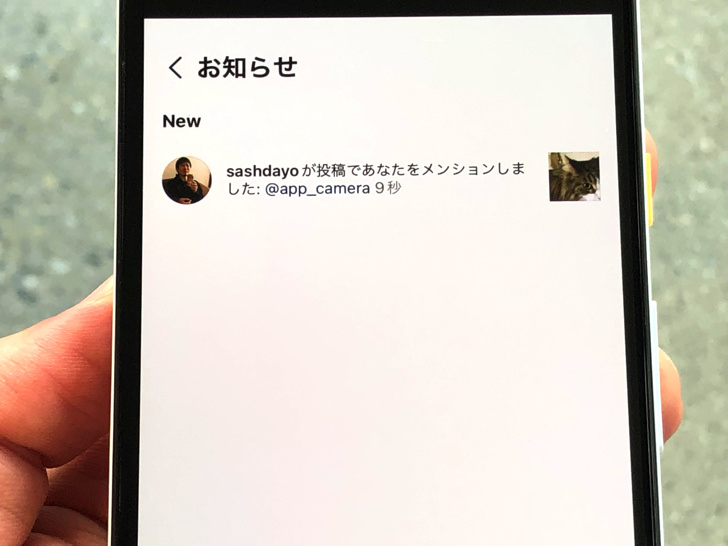
▲投稿でメンションした通知
タグ付けやメンションした投稿をアーカイブすると、投稿をアップしたときに相手に出た通知は消えます。
でもアーカイブから戻すと、なんとまた通知は再表示されるんですよ!
その通知を辿れば相手はまたこちらが戻した投稿を見れるというわけです。
覚えておいてくださいね。
一括で戻せる?インスタグラムでアーカイブを戻すやり方【iPhone・Android】
通知についてもわかったところで、実際に戻してみましょう。
アーカイブした投稿を再表示させるやり方です。
全体の流れは以下のようになりますよ。
- プロフィール画面を開く
- ≡マークをタップ
- 「アーカイブ」をタップ
- 投稿アーカイブを選択
- 戻したい投稿を選択
- 「・・・マーク」をタップ
- 「プロフィールに表示」をタップ!
もう少し詳しく紹介しますね。
まずはプロフィール画面で≡マークをタップしてメニューを出してください。
その中にある「アーカイブ」をタップしましょう。
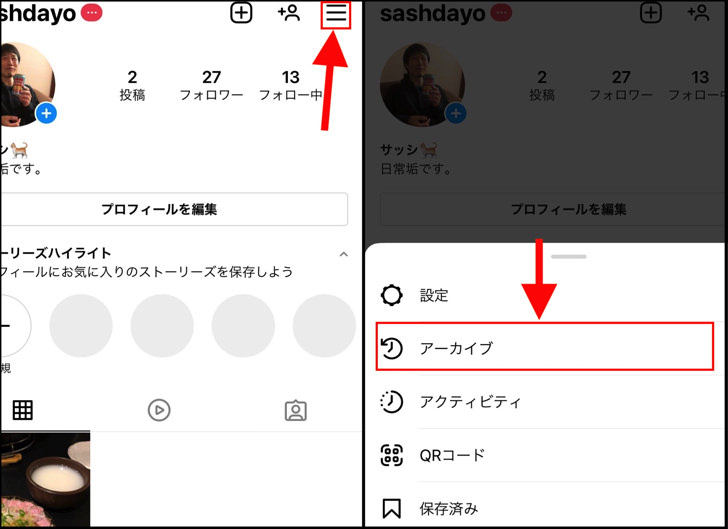
▲左:≡マーク,右:「アーカイブ」
するとアーカイブのページに移行します。
ここで「投稿アーカイブ」を選択してください。
ストーリーズアーカイブの場合は24時間以内なら戻せます。
ライブアーカイブには「戻す」という選択肢はありませんよ。
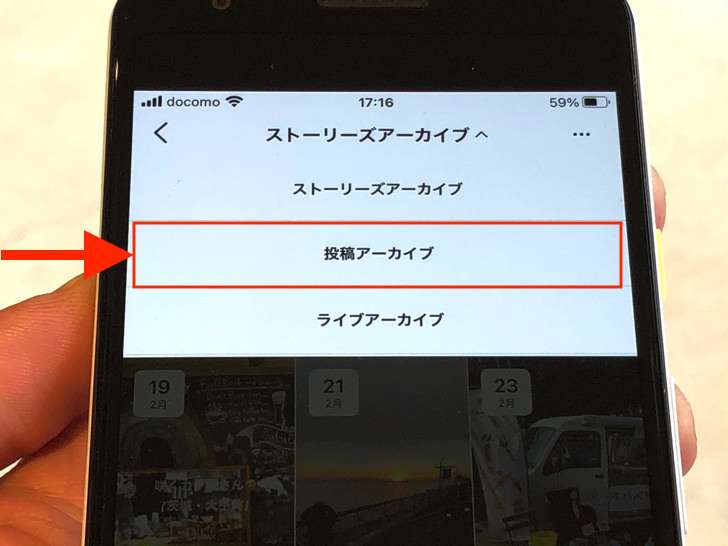
▲「投稿アーカイブ」
投稿アーカイブを開いたら、戻したい投稿を選択しましょう。
戻したい投稿を表示させたら「・・・マーク」があります。
それをタップして「プロフィールに表示」をタップしてください。
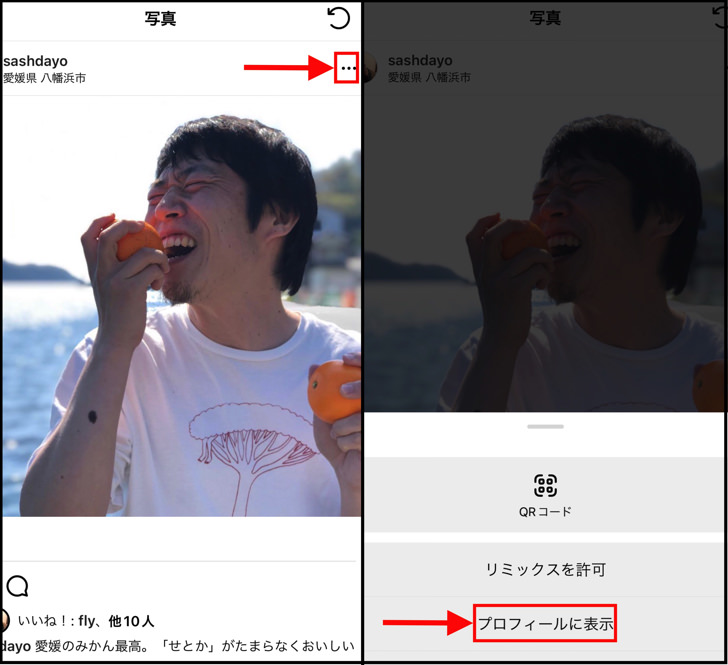
▲左:・・・マーク,右:「プロフィールに表示」
本当にアーカイブから戻すかどうかの確認はされません。
「プロフィールに表示」をタップしたらすぐに復活しますよ。
もちろん「やっぱこれは見せたくないな〜」という心理になったらまたアーカイブもokです。
お疲れさまでした〜。
ちなみに一括選択でまとめてアーカイブから戻すことはできないので、1つ1つ行ってくださいね。
まとめ
さいごに、今回の「アーカイブを戻す」についてのポイントをまとめて並べておきますね。
- 元の日時・順番に戻る
- メンション・タグ付けの通知も再表示
- 一括では戻せない!
スマホをよく使うなら、大切な画像を残す対策はしっかりできていますか?
いつか必ず容量いっぱいになるか機種変するので、大切な思い出の写真・動画は外付けHDDに保存するのがおすすめです。
子どもや恋人とのちょっと見られたくない画像なども絶対に漏らさずに保存できますので。
(ネットにアップすれば流出のリスクが必ずあります)
ロジテックのスマホ用HDDならpc不要でスマホからケーブルを差して直接保存できるので僕はすごく気に入っています。
1万円くらいで1TB(=128GBのスマホ8台分)の大容量が手に入りますよ。



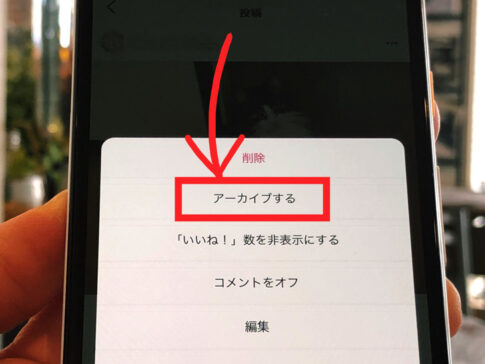


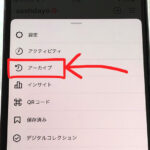


(最新に表示されるわけではない!)